win10艺术字在哪里 win10版ppt怎么设置艺术字
在当今数字化时代,Win10系统为我们提供了丰富的功能和工具,其中包括艺术字的应用,许多用户可能会疑惑,Win10系统中的艺术字在哪里?如何在Win10版PPT中设置艺术字呢?实际上Win10系统中的艺术字可以通过字体库或在线下载的方式获取,并在PPT中轻松应用。通过设置艺术字,可以让文档或演示更具有视觉冲击力,吸引观众的注意力。掌握Win10系统中艺术字的应用方法对于提升文档设计的质量和效果至关重要。愿本文能帮助您解决关于Win10系统中艺术字的疑问,让您的文档更加生动和吸引人。
方法如下:
1.进入PPT
鼠标右击电脑桌面上的WPS校园版——打开。
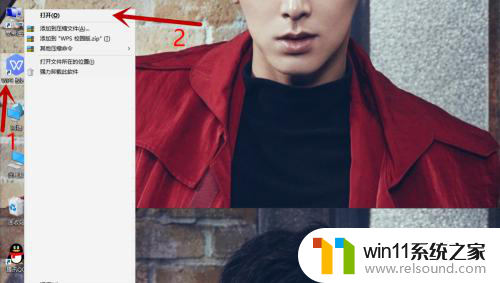
2.点击新建回到主页面。
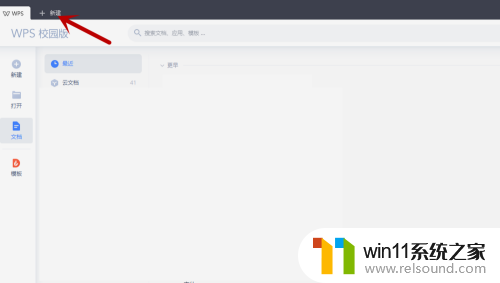
3.演示——新建空白文档。
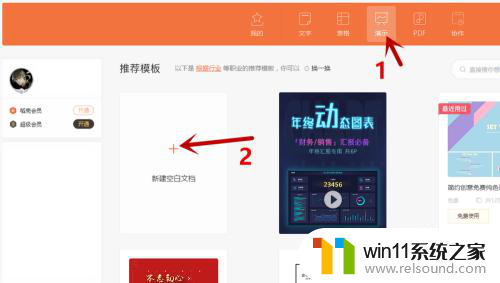
4.空白处添加艺术字
插入——艺术字
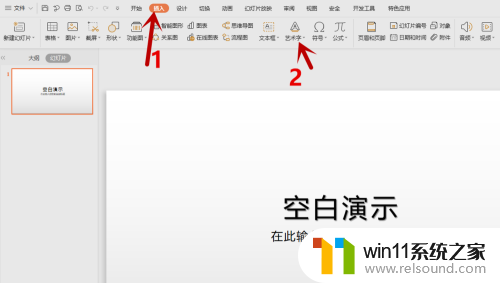
5.艺术字——选择喜欢的艺术字。
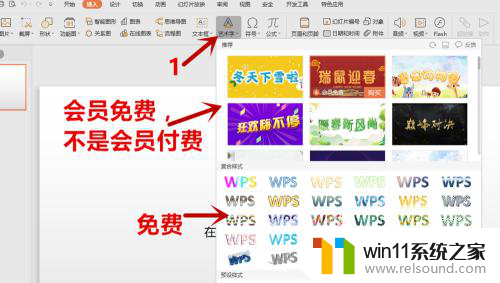
6.点击字后面的空白处把框里的字用键盘Backspce键删除。
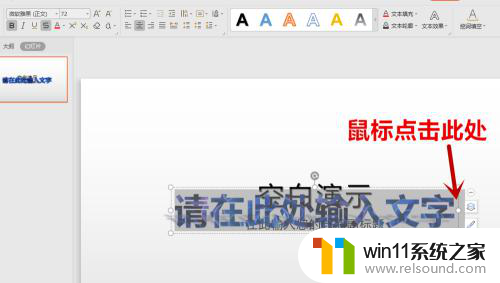
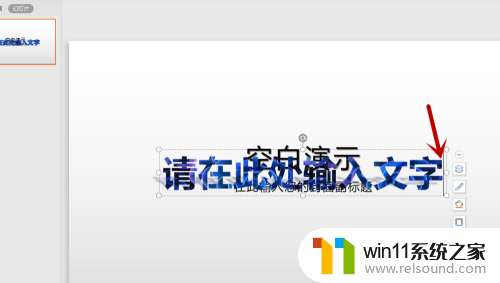
7.输入自己想要的字。
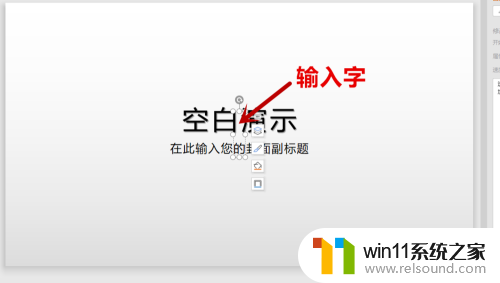
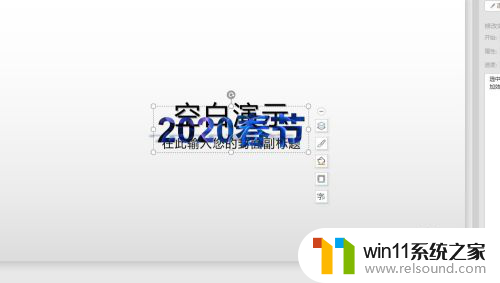
8.鼠标移到线条上出现十字图形,用鼠标按住图形移动。
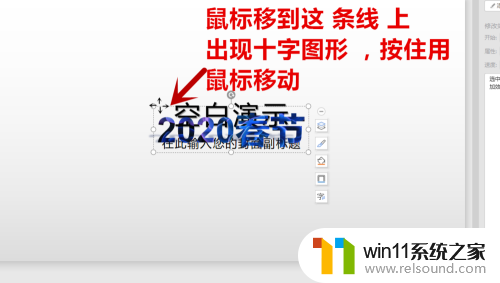

9.主题设置艺术字
点击空白演示输入自己需要的文字——把要变艺术字的文字全选——艺术字。
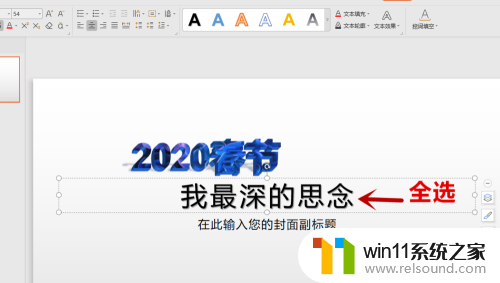
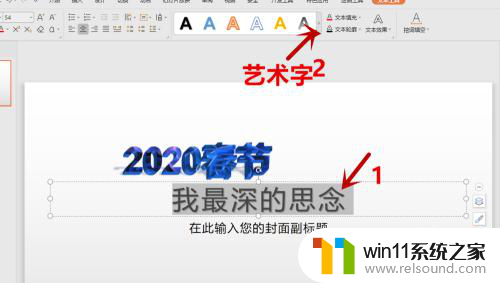
10.选择免费的艺术字
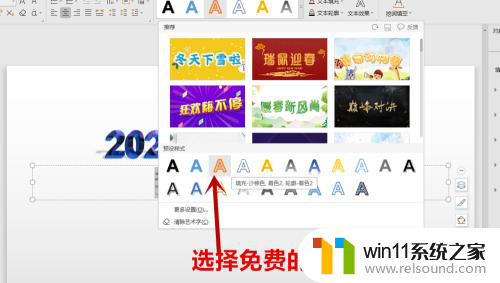
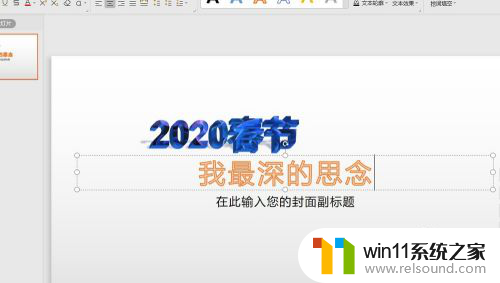
11.设置字体
副主题文字全选——页面左上角字体——选择喜欢的字体。
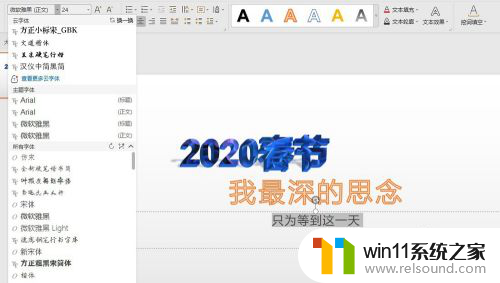
12.全选——艺术字——选择喜欢的艺术字。
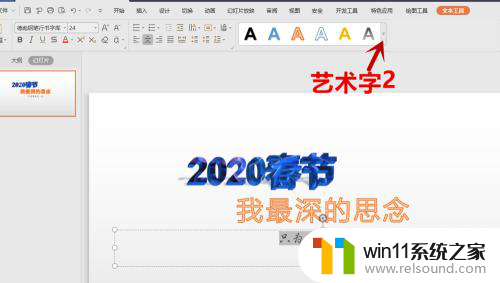
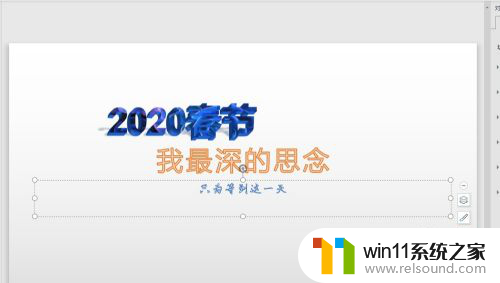
13.艺术字设置字体
全选要变字体的艺术字——字体。
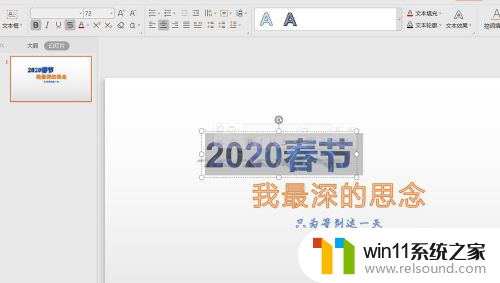
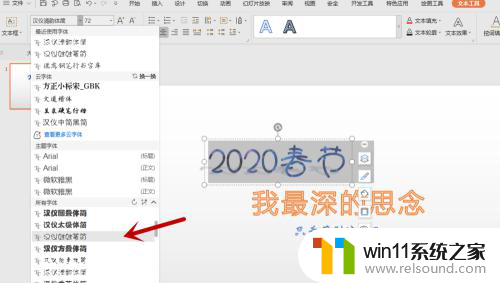

以上是关于win10艺术字在哪里的全部内容,如果有遇到相同情况的用户,可以按照以上方法来解决。















